完整卸载adams
软件: adams
完整卸载ADAMS的多平台操作指南
ADAMS作为工程仿真软件,卸载时需彻底清除主程序、许可组件及残留文件,否则可能影响后续重装。以下是Windows、macOS、Linux平台的详细步骤及注意事项:
一、Windows平台完整卸载步骤
1. 通过控制面板卸载主程序与许可
- 进入控制面板 > 程序和功能,找到“MSC Adams”系列程序(如“ADAMS 2019”“MSC Licensing”),依次右键选择“卸载”。
- 跟随卸载向导完成操作,若提示“清理注册表项”,建议勾选以移除关联键值。
2. 手动清理残留文件
- 删除安装目录:默认路径为`C:\Program Files\MSC.Software\Adams_[版本号]`(如2019版为`Adams_2019`),直接删除整个文件夹。
- 清理用户数据:
- 删除当前用户的本地应用数据:`C:\Users\[用户名]\AppData\Local\MSC.Software\Adams_[版本号]`;
- 删除用户文档中的ADAMS文件:`C:\Users\[用户名]\Documents\MSC.Software\Adams_[版本号]`(`AppData`为隐藏文件夹,需开启“显示隐藏文件”查看)。
3. 手动移除注册表项(谨慎操作)
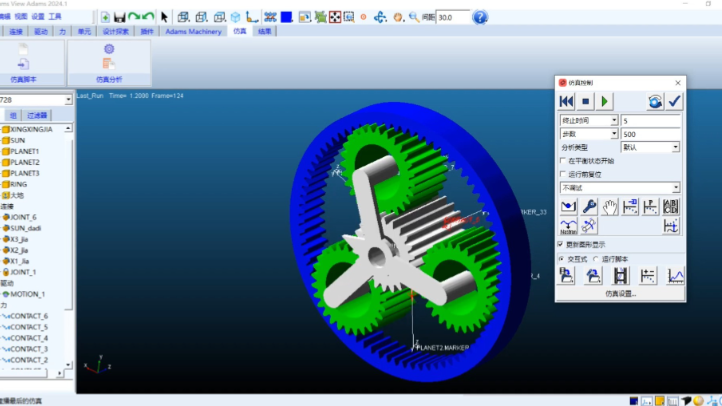
- 按`Win+R`输入“regedit”,备份注册表(导出“计算机”节点)后,搜索“Adams”“MSC.Software”,删除所有关联的键值(如`HKEY_LOCAL_MACHINE\SOFTWARE\MSC.Software Corporation`下的Adams相关子项)。注意:误删系统键值可能导致系统故障,建议提前备份。
二、macOS平台完整卸载步骤
1. 卸载主程序
- 将“Applications”文件夹中的“Adams_[版本号]”应用程序拖至废纸篓。
2. 清理关联文件与偏好设置
- 打开终端,执行以下命令删除支持文件与偏好设置:
```bash
rm -rf ~/Library/Application\ Support/MSC.Software/Adams_[版本号]
rm -rf /Library/Application\ Support/MSC.Software/Adams_[版本号]
```
- 若存在许可证文件,可删除`~/Library/Preferences/com.MSC.Software.Adams.plist`(用户级偏好)及`/Library/Preferences/com.MSC.Software.Adams.plist`(系统级偏好)。
三、Linux平台卸载步骤
1. 通过安装包卸载
- 若ADAMS通过`.rpm`或`.deb`包安装,使用对应包管理器卸载:
- RPM系统:`sudo rpm -e Adams-[版本号]`;
- Debian系统:`sudo apt-get remove Adams-[版本号]`。
2. 清理残留文件与环境变量
- 删除安装目录(默认如`/opt/MSC.Software/Adams_[版本号]`):`sudo rm -rf /opt/MSC.Software/Adams_[版本号]`;
- 编辑`~/.bashrc`或`/etc/profile`,删除ADAMS相关的环境变量(如`ADAMS_HOME`、`PATH`中的ADAMS路径)。
四、许可证处理建议
- 若后续不再使用ADAMS,可通过“MSC Licensing”工具释放许可证(控制面板中卸载“MSC Licensing”);
- 若需保留许可证,建议备份`license.dat`文件(通常位于`MSC.Software\MSC.Licensing`目录),避免重装时丢失。
五、注意事项
- 卸载前关闭所有ADAMS相关程序(如Adams/View、Adams/PostProcessor),避免文件占用导致卸载失败;
- 注册表操作风险较高,建议提前备份(导出“计算机”节点至桌面);
- 若卸载后仍存在问题(如重装失败),可尝试进入安全模式(Windows)或使用第三方卸载工具(如Revo Uninstaller)深度清理,或联系Autodesk技术支持获取专业指导。
ADAMS作为工程仿真软件,卸载时需彻底清除主程序、许可组件及残留文件,否则可能影响后续重装。以下是Windows、macOS、Linux平台的详细步骤及注意事项:
一、Windows平台完整卸载步骤
1. 通过控制面板卸载主程序与许可
- 进入控制面板 > 程序和功能,找到“MSC Adams”系列程序(如“ADAMS 2019”“MSC Licensing”),依次右键选择“卸载”。
- 跟随卸载向导完成操作,若提示“清理注册表项”,建议勾选以移除关联键值。
2. 手动清理残留文件
- 删除安装目录:默认路径为`C:\Program Files\MSC.Software\Adams_[版本号]`(如2019版为`Adams_2019`),直接删除整个文件夹。
- 清理用户数据:
- 删除当前用户的本地应用数据:`C:\Users\[用户名]\AppData\Local\MSC.Software\Adams_[版本号]`;
- 删除用户文档中的ADAMS文件:`C:\Users\[用户名]\Documents\MSC.Software\Adams_[版本号]`(`AppData`为隐藏文件夹,需开启“显示隐藏文件”查看)。
3. 手动移除注册表项(谨慎操作)
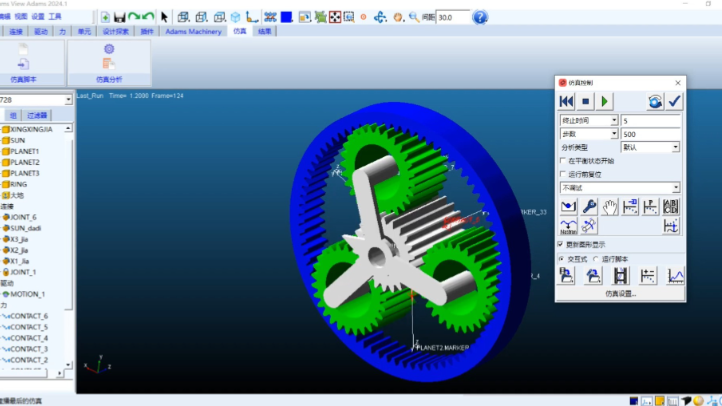
- 按`Win+R`输入“regedit”,备份注册表(导出“计算机”节点)后,搜索“Adams”“MSC.Software”,删除所有关联的键值(如`HKEY_LOCAL_MACHINE\SOFTWARE\MSC.Software Corporation`下的Adams相关子项)。注意:误删系统键值可能导致系统故障,建议提前备份。
二、macOS平台完整卸载步骤
1. 卸载主程序
- 将“Applications”文件夹中的“Adams_[版本号]”应用程序拖至废纸篓。
2. 清理关联文件与偏好设置
- 打开终端,执行以下命令删除支持文件与偏好设置:
```bash
rm -rf ~/Library/Application\ Support/MSC.Software/Adams_[版本号]
rm -rf /Library/Application\ Support/MSC.Software/Adams_[版本号]
```
- 若存在许可证文件,可删除`~/Library/Preferences/com.MSC.Software.Adams.plist`(用户级偏好)及`/Library/Preferences/com.MSC.Software.Adams.plist`(系统级偏好)。
三、Linux平台卸载步骤
1. 通过安装包卸载
- 若ADAMS通过`.rpm`或`.deb`包安装,使用对应包管理器卸载:
- RPM系统:`sudo rpm -e Adams-[版本号]`;
- Debian系统:`sudo apt-get remove Adams-[版本号]`。
2. 清理残留文件与环境变量
- 删除安装目录(默认如`/opt/MSC.Software/Adams_[版本号]`):`sudo rm -rf /opt/MSC.Software/Adams_[版本号]`;
- 编辑`~/.bashrc`或`/etc/profile`,删除ADAMS相关的环境变量(如`ADAMS_HOME`、`PATH`中的ADAMS路径)。
四、许可证处理建议
- 若后续不再使用ADAMS,可通过“MSC Licensing”工具释放许可证(控制面板中卸载“MSC Licensing”);
- 若需保留许可证,建议备份`license.dat`文件(通常位于`MSC.Software\MSC.Licensing`目录),避免重装时丢失。
五、注意事项
- 卸载前关闭所有ADAMS相关程序(如Adams/View、Adams/PostProcessor),避免文件占用导致卸载失败;
- 注册表操作风险较高,建议提前备份(导出“计算机”节点至桌面);
- 若卸载后仍存在问题(如重装失败),可尝试进入安全模式(Windows)或使用第三方卸载工具(如Revo Uninstaller)深度清理,或联系Autodesk技术支持获取专业指导。











